Zonder twijfel! Chrome is de beste desktopwebbrowser ooit gemaakt. Het is beschikbaar op meerdere platforms, waaronder Windows, Linux en macOS, waardoor naadloze toegang tot alle opgeslagen gegevens op elk apparaat wordt gegarandeerd.
Een van de geweldige functies van Chrome is dat gebruikers webpagina’s kunnen bookmarken. De pagina’s waarvan u een bladwijzer maakt, worden gesynchroniseerd met een Google-account, zodat u ze snel op elk apparaat kunt openen
Wist u echter dat Chrome uw bladwijzers op verschillende plaatsen opslaat? De opgeslagen bladwijzers worden opgeslagen in een map op uw Windows of Mac.
Dus als u van plan bent een back-up van uw Chrome-bladwijzers te maken, maar de webbrowser niet kunt openen, kunt u handmatig naar de locatie van Chrome-bladwijzers gaan en de bladwijzerbestanden opslaan. Dit is wat u moet doen.
show
Locatie van Chrome-bladwijzers Windows 11 – Hoe kunt u deze vinden?
Als u Windows 11 gebruikt, volgt u deze eenvoudige stappen om de locatie van Chrome-bladwijzers te vinden. Dit is wat u moet doen.
1. Start Deze pc (Verkenner) op uw Windows 11-pc.
2. Wanneer de bestandsverkenner wordt geopend, navigeert u naar station C:.
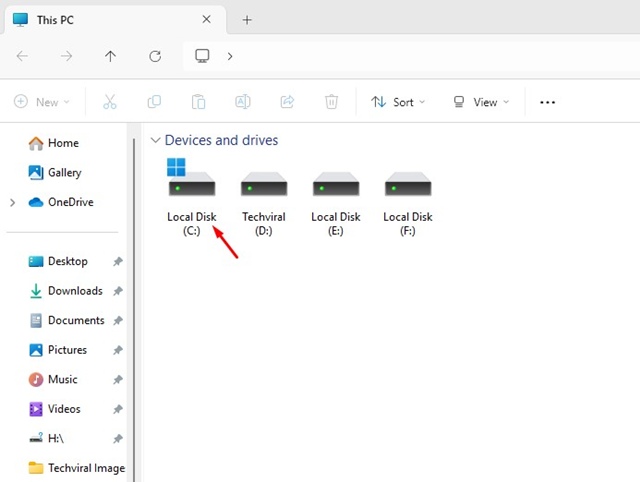
3. Navigeer op de C: Drive naar Gebruikers > Gebruikersnaam.
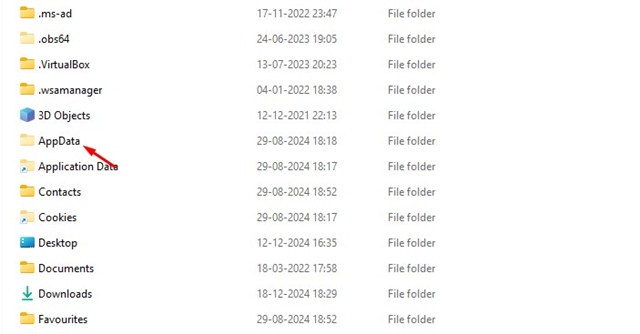
6. Navigeer in de map AppData naar Lokaal > Google > Chrome > Gebruikersgegevens > Standaard.
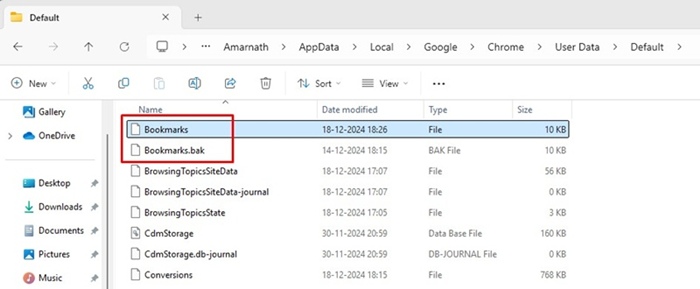
8. De Bladwijzers zijn uw huidige bladwijzers en de Bladwijzers.bak zijn de bladwijzers die u al hebt verwijderd.
Hoe maak ik een back-up van Chrome-bladwijzers?
Als u de Chrome-browser om welke reden dan ook niet kunt openen, kunt u ervoor kiezen handmatig een back-up van uw bladwijzers te maken.
U kunt het bestand Bookmarks en Bookmarks.bak kopiëren en op een veilige locatie plakken.
Wanneer u nu toegang wilt tot uw Chrome-bladwijzers, kunt u deze twee bestanden in de map AppData > Lokaal > Google > Chrome > Gebruikersgegevens > Standaard plakken.
Dit is de exacte locatie van Chrome-bladwijzers op Windows 11. We hebben ook de stappen gedeeld om een back-up van Chrome-bladwijzers te maken. Laat het ons weten als je meer hulp nodig hebt bij dit onderwerp in de reacties. Als u deze handleiding nuttig vindt, vergeet dan niet deze met uw vrienden te delen.
